win11用户账户控制设置怎么取消 win11用户账户控制设置取消教程
更新日期:2023-05-09 16:34:43
来源:互联网
在win11电脑中用户想要取消掉用户账户控制设置,但不知道具体要怎么操作,用户先打开win11电脑的系统配置页面,然后点击启动找到用户账户控制设置,最后选择从不通知即可,也可以打开控制面板,进入系统和安全选项,点击更改用户账户控制设置,选择从不通知保存就好了。
win11用户账户控制设置取消教程
方法一
1、按Win+R快捷键,运行“msconfig”命令,打开系统配置界面。
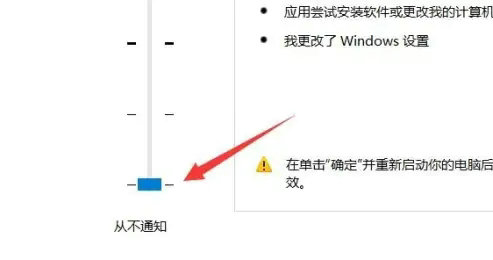
2、切换到“工具”,然后选择“更改UAC设置”,在点击“启动”进入“用户控制设置”。
3、设置对话框中,设置“为从不通知”,然后确定即可
方法二
1、首先点击底部任务栏的“ 开始菜单 ”,点击上方的“ 搜索框 ”
2、在其中搜索并打开“ 控制面板 ”,进入控制面板的“ 系统和安全 ”
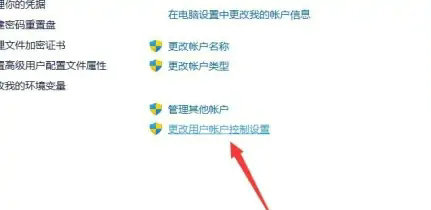
3、点击图示位置“ 更改用户账户控制设置 ”
4、将左边设置调到“ 从不通知 ”并确定保存即可
常见问题
- 知乎小说免费阅读网站入口在哪 知乎小说免费阅读网站入口分享365442次
- 知乎搬运工网站最新入口在哪 知乎盐选文章搬运工网站入口分享218669次
- 知乎盐选小说免费网站推荐 知乎盐选免费阅读网站入口分享177210次
- 原神10个纠缠之缘兑换码永久有效 原神10个纠缠之缘兑换码2024最新分享96861次
- 羊了个羊在线玩入口 游戏羊了个羊链接在线玩入口70746次
- 在浙学网页版官网网址 在浙学官方网站入口66419次
- 王者荣耀成年账号退款教程是什么?王者荣耀成年账号可以退款吗?64796次
- 地铁跑酷兑换码2024永久有效 地铁跑酷兑换码最新202458573次
- paperpass免费查重入口58502次
- 蛋仔派对秒玩网址入口 蛋仔派对秒玩网址入口分享57698次

